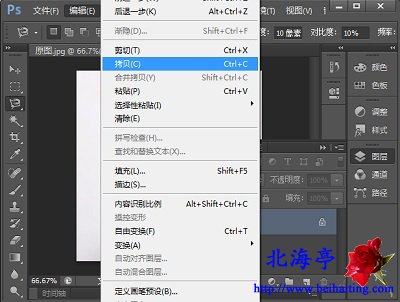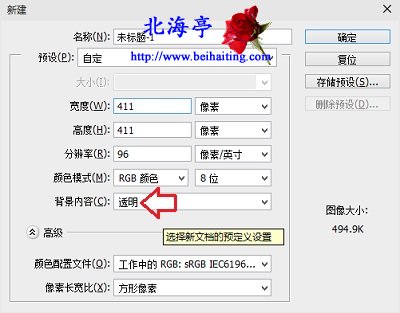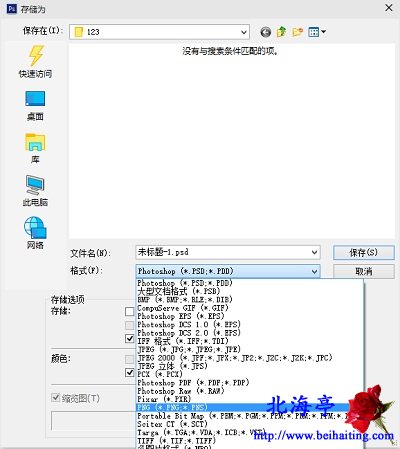怎样利用PS制作透明背景图片(以png格式为例)?
时间:2015-05-12 10:22 来源:未知 作者:IT信息技术民工 点击:次
怎样利用PS制作透明背景图片(以png格式为例)?世上无难事,只要肯登攀。有些电脑操作的难易程度,纯粹和使用习惯有关。支持保存图像透明信息的图片格式有Gif和PNG俩种格式,这里以制作PNG格式文件为例,和朋友们讨论具体制作过程和步骤。 第一步、使用PS打开一张素材图片,使用磁性套索工具,将希望制作成透明背景的图像部分,选入选区
第二步、选定后点击“编辑”,下拉菜单中点击迭择“拷贝”
第叁步、新建一个透明背景文档(如果希望是正方形的话,很据最长边,设置图片宽度和长度),将拷贝好的迭区,粘贴进新建文档
第四步、点击文件菜单,执行储存为命令,将文件格式设置成r那,命名好文件,保存即可
怎样利用FS制作透明背景pog格式图片的内吝,希望能帮到您! (责任编辑:IT信息技术民工) |